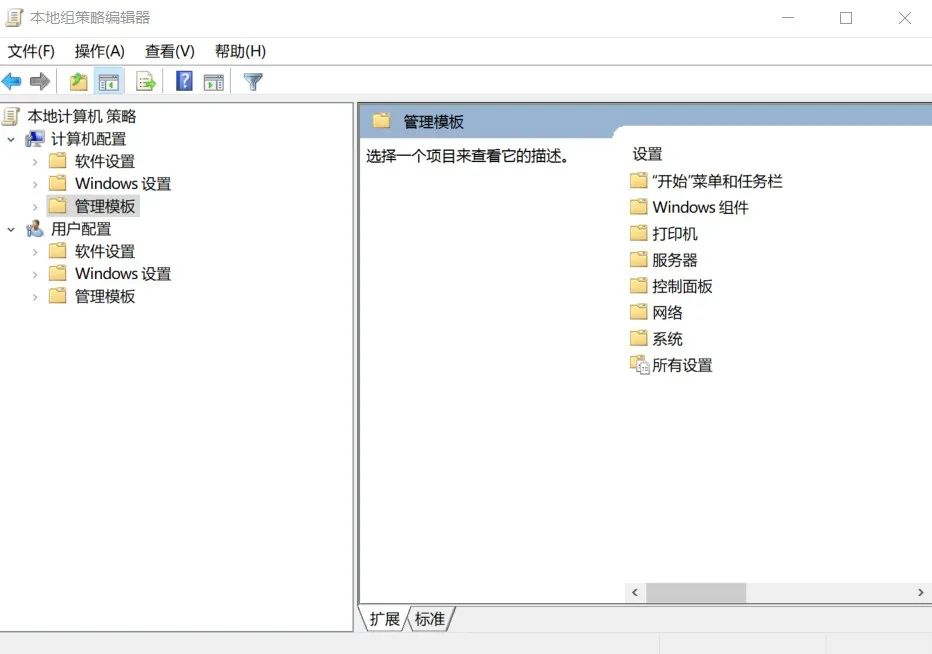我对Windows系统很恼火。 流氓软件泛滥成灾,各种弹窗广告令人防不胜防。 让人感到很不高兴。 有时我什至想把电脑砸了。
以前我基本处于一种“放纵”的状态。 一旦安装了流氓软件,我就会耐心地通过Windows控制面板的卸载功能将其一一删除,以获得片刻的宁静。 但这种方法只能治标,不能治本。 没几天,又安装了一堆流氓软件,让我很恼火。
我心想,作为一名IT从业者,我不能让这些流氓软件为所欲为。 这太可耻了,必须铲除。 今天我就给大家讲讲我的“拔草连根”的经历。 该方法经过亲自测试,有效。
第一步是防止计算机安装来源不明的软件。
1.首先打开“开始菜单”的“设置”
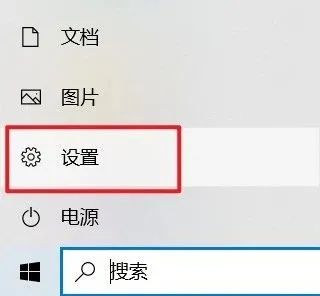
2、点击“应用”进入:
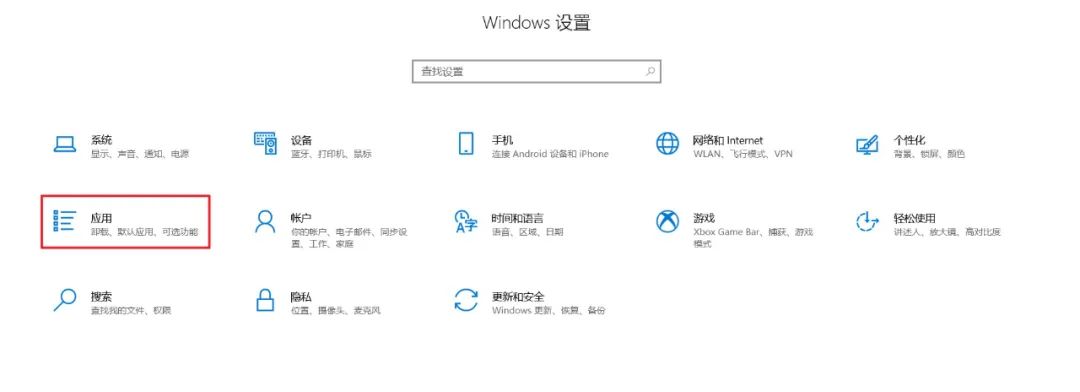
3. 一般情况下,计算机默认选择“任何来源”。 这时我们可以选择第三项,在安装外部软件时会发出警告。 这时用户可以选择是否安装,也可以直接选择“Microsoft Store Only”。 此时,计算机上任何外部软件的下载都会被拒绝。
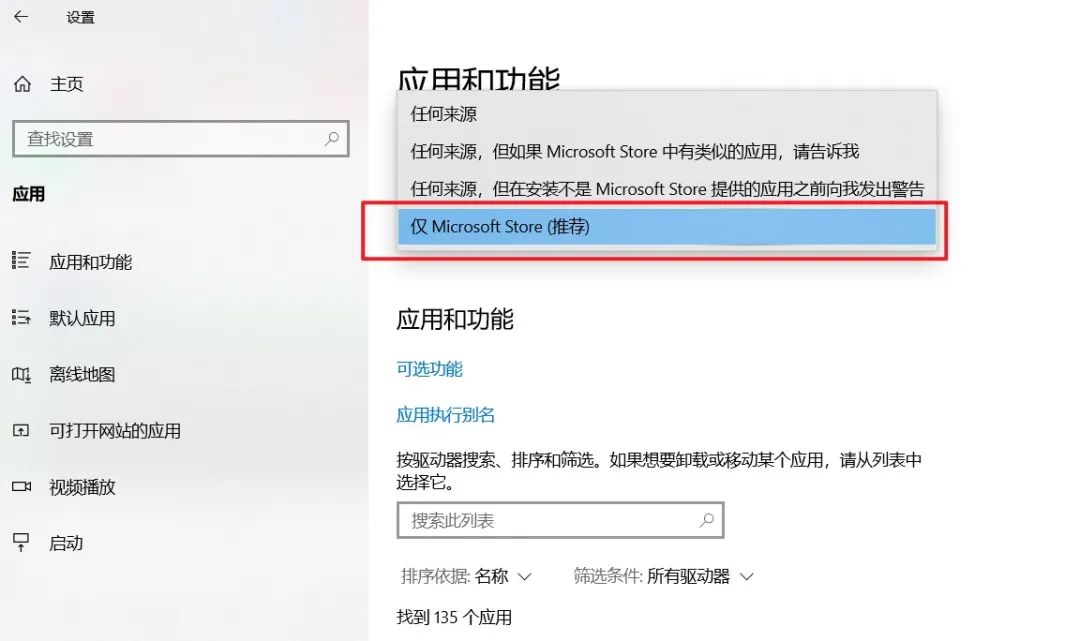
完成第一步之后会有一定的效果禁止软件安装的批处理,但是很多软件还是会被安装。 这时候,我们需要采取第二步。 请继续阅读。
步骤 2:禁用计算机安装软件
1、通过快捷键“win+R”打开运行菜单,输入“gpedit.msc”,点击确定。
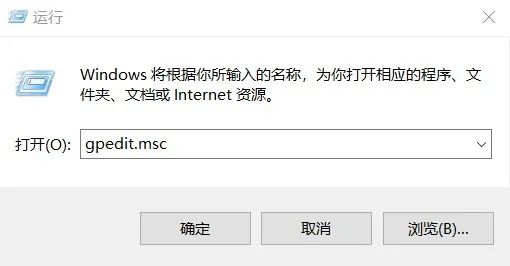
注意:很多家用电脑输入gpedit.msc确认后会报错:
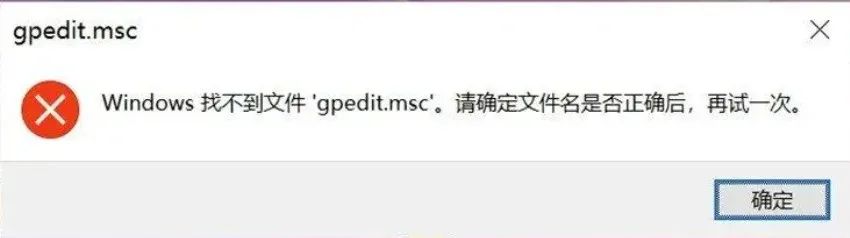
这个问题曾经让我纠结了很久。 经过个人的各种测试,终于解决了,方法放在最后。
2、如果gpedit.msc能够正常运行,会出现如下界面:
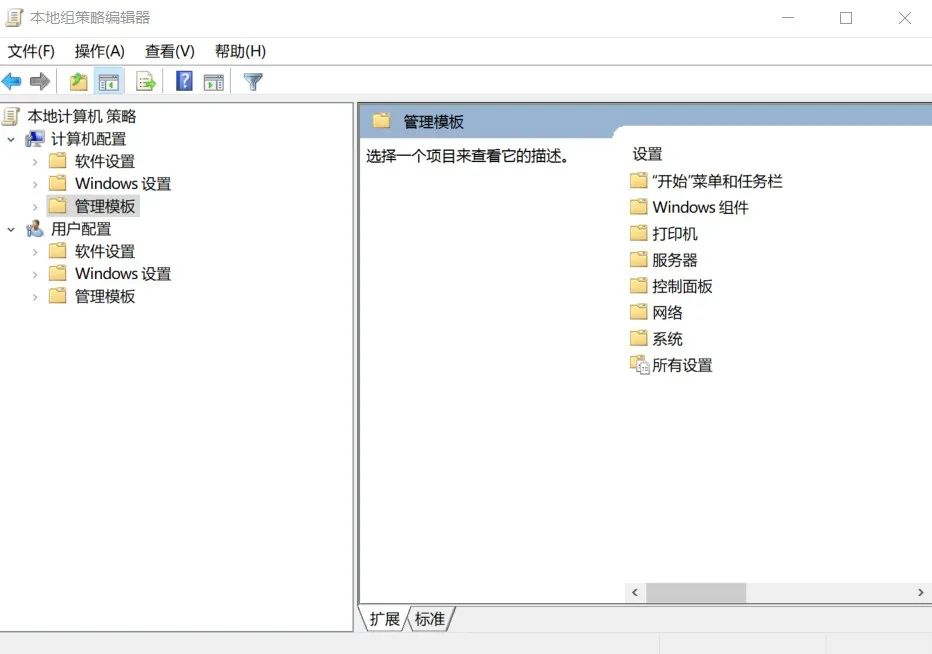
依次展开“计算机配置”---“管理模板”---“Windows组件”---“Windows安装程序”,然后双击打开“禁止用户安装”。
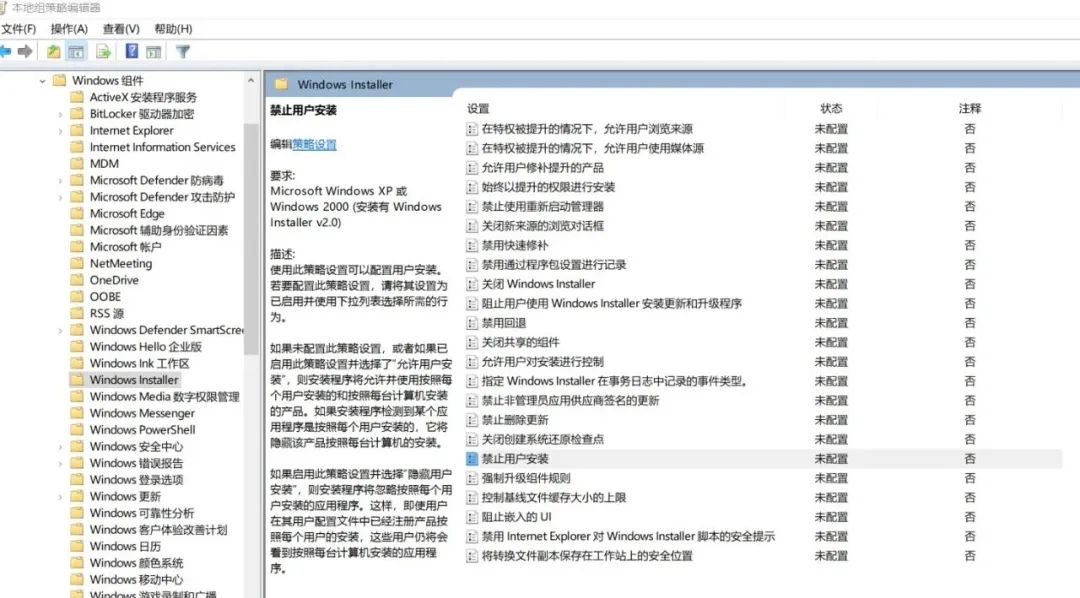
选择“已启用”和“隐藏用户安装”,如下图:
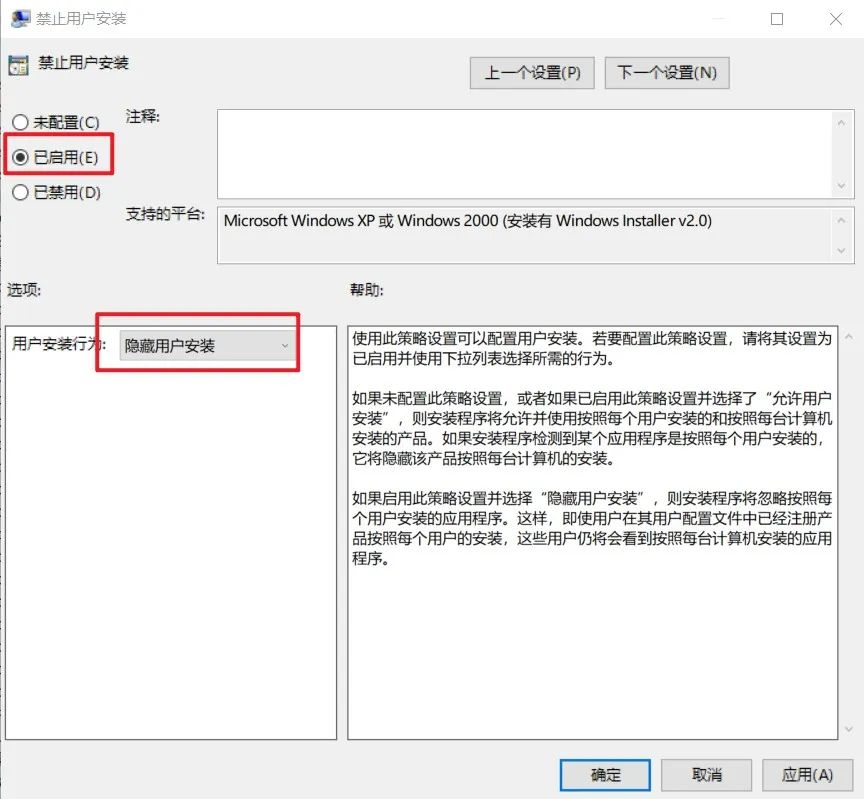
然后“确定”,“禁止用户安装”项的状态变为“已启用”,如下图:
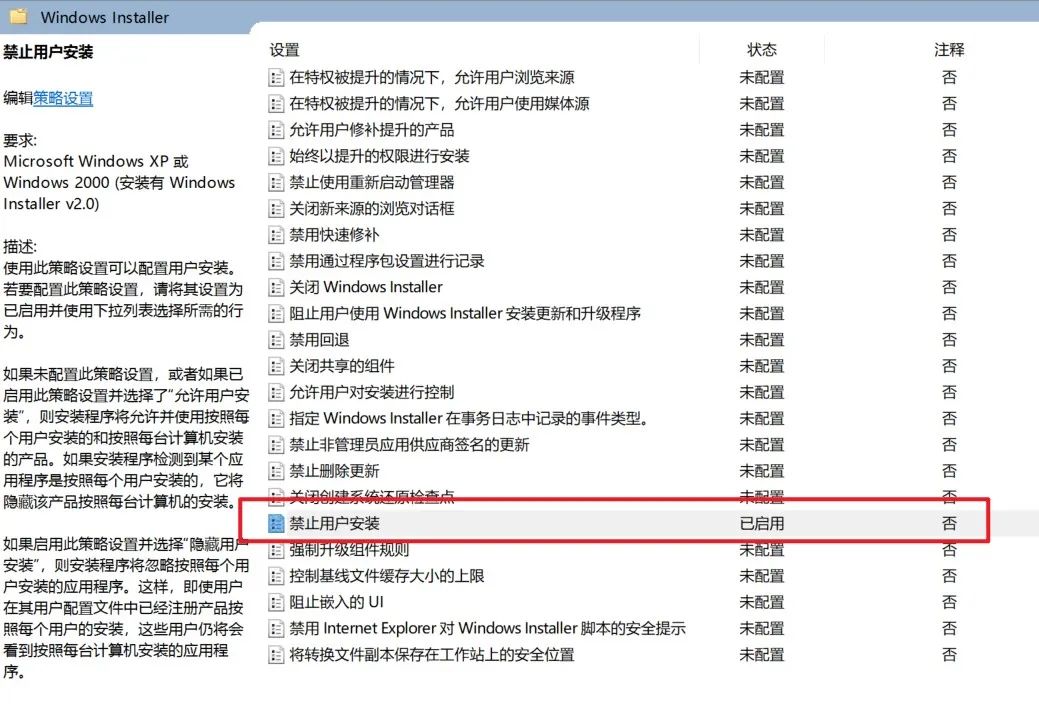
这样电脑就不会再自动下载乱七八糟的软件了。
第三步,卸载已安装的流氓软件。
进入控制面板,选择流氓软件,右键-->卸载。 示例如下:
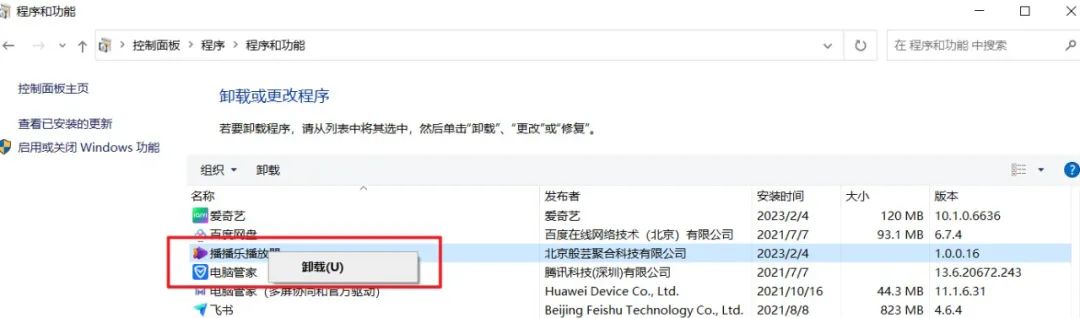
通过以上三个步骤,你的电脑就会变得干净起来,后续的乱七八糟的软件就不会再安装了。
附件:运行gpedit.msc后出错的解决办法
一般情况下禁止软件安装的批处理,我们购买的电脑默认都是家庭版的。 这也导致很多用户在使用gpedit.msc命令打开组策略时被提示找不到文件。 那么出现这种情况我们应该如何解决呢? ? 别担心,有解决办法,请继续按照示例操作:
1. 在桌面上创建一个空白文本文件jp.txt。
2、同时按键盘上的WIN+R键打开运行对话框,输入notepad打开记事本:
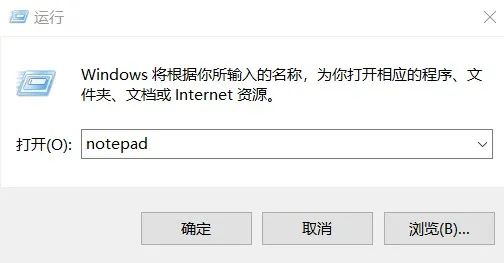
3.然后将以下代码复制到记事本中:
@回声关闭
推“%~dp0”
dir /b %systemroot%\Windows\servicing\Packages\Microsoft-Windows-GroupPolicy-ClientExtensions-Package~3*.mum >gp.txt
dir /b %systemroot%\servicing\Packages\Microsoft-Windows-GroupPolicy-ClientTools-Package~3*.mum >gp.txt
for /f %%i in ('findstr /i . gp.txt 2^>nul') do dism /online /norestart /add-package:"%systemroot%\servicing\Packages\%%i"
暂停
4、接下来点击右上角“文件”-“另存为”gpedit.bat,保存类型选择“所有文件”。 请注意,文件类型是“所有文件”。 这样才能保证gpedit.bat是一个批处理文件。
5.然后右键单击保存的gpedit.bat并选择“以管理员身份运行”
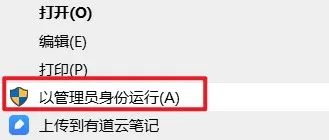
6.最后等待批处理完成。
7、此时同时按WIN+R键打开运行输入gpedit.msc,按回车键或者确定键打开组策略,会出现如下界面: